Riparare i file di gioco è spesso una soluzione molto efficace
- Potrebbero verificarsi una versione del gioco obsoleta, modifiche non autorizzate e problemi di compatibilità del sistema questa build di avanguardia non è conforme.
- Se il problema persiste nonostante si seguano questi passaggi, potrebbe essere necessario contattare Riot Games, lo sviluppatore di Valorant, per ulteriore assistenza.

XINSTALLARE CLICCANDO SUL FILE DI DOWNLOAD
- Scarica lo strumento di riparazione per PC Restoro che viene fornito con tecnologie brevettate (brevetto disponibile Qui).
- Clic Inizia scansione per trovare i problemi di Windows che potrebbero causare problemi al PC.
- Clic Ripara tutto per risolvere i problemi che interessano la sicurezza e le prestazioni del tuo computer.
- Restoro è stato scaricato da 0 lettori questo mese.
Quando provi a lanciare Valore su Windows 11, potresti dover affrontare il problema di questa build di Vanguard non è conforme.
Con molti giocatori in tutto il mondo che stanno affrontando questo problema, abbiamo trovato alcune soluzioni pratiche. Tuttavia, consideriamo prima alcune delle possibili cause.
Perché dice che il mio Vanguard non è conforme?
Di seguito sono riportate le cause comuni dell'errore di conformità:
- Versione del gioco obsoleta – Il messaggio potrebbe indicare che la tua versione attuale di Valorant è obsoleta e non soddisfa i requisiti per giocare.
- Modifiche non autorizzate – Potresti aver modificato i file di gioco o utilizzato software di terze parti che modifica il codice o le meccaniche del gioco.
- Problemi di compatibilità del sistema – A volte, specifiche configurazioni di sistema o configurazioni hardware potrebbero non soddisfare i requisiti requisiti minimi per eseguire Valorant effettivamente.
Come posso correggere questa build di Vanguard non conforme all'errore?
Le seguenti soluzioni alternative sono altamente consigliate prima di procedere:
- Annulla modifica – Se hai modificato alcuni dei file di gioco, dovresti annullare queste modifiche e vedere se questo risolve l'errore.
- Disinstallare il software - Dovresti disinstallare le applicazioni che potrebbero entrare in conflitto o utilizzare risorse simili a Riot Vanguard.
Se non hai successo dopo queste soluzioni alternative, continua con le correzioni di seguito.
1. Aggiorna il tuo sistema operativo
- Premere finestre + IO per aprire il Impostazioni app.
- Nel riquadro di destra, fare clic su Aggiornamento Windows, quindi seleziona a sinistra Controlla gli aggiornamenti.
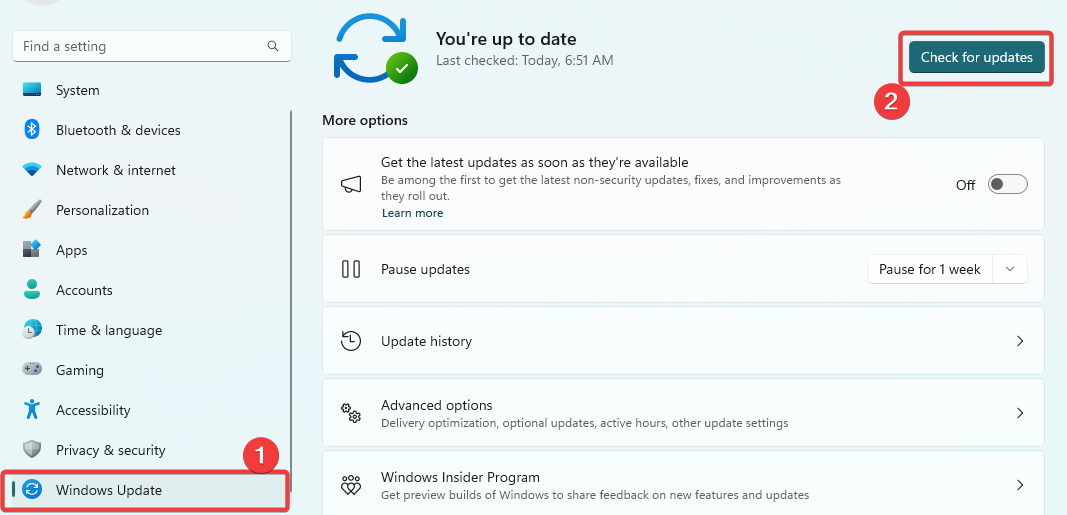
- Clicca il Scarica e installa tutto pulsante se vengono rilevati aggiornamenti.
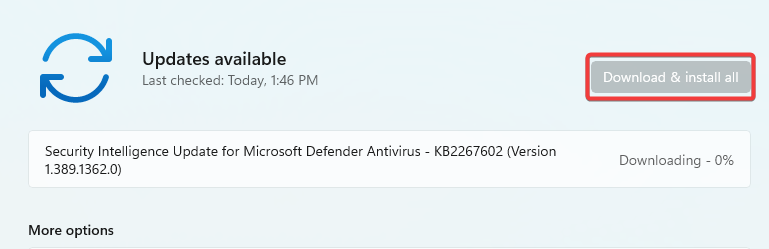
- Infine potrebbe essere necessario riavviare il computer affinché l'aggiornamento abbia effetto.
2. Attiva Avvio protetto
- Premere finestre + IO per aprire il Impostazioni app.
- Navigare verso Sistema E Recupero, quindi fare clic su Startup avanzateRiavvia ora pulsante.
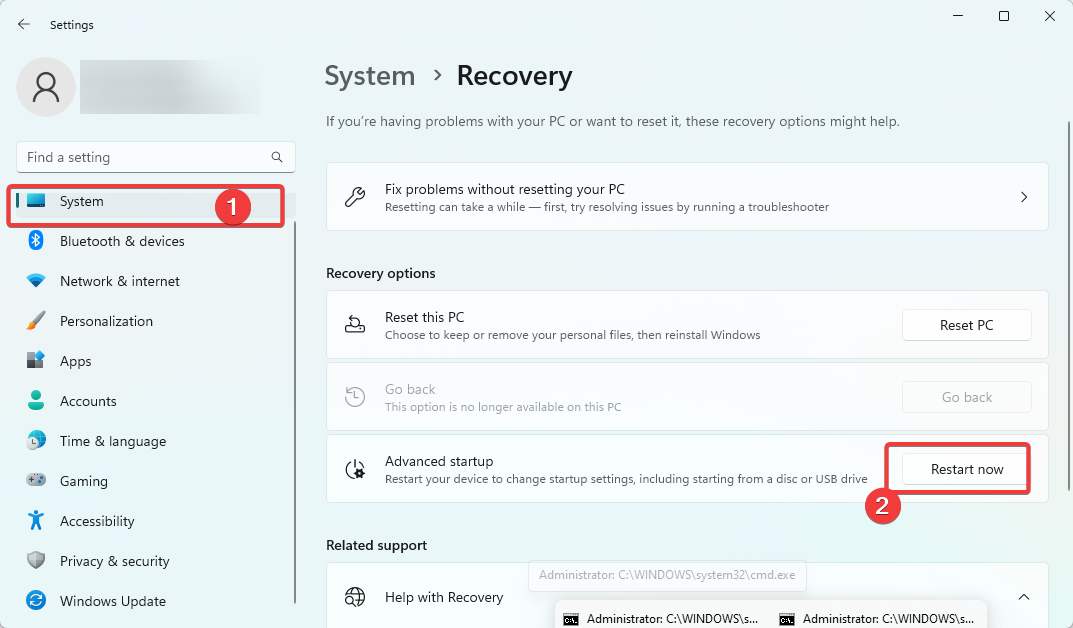
- Clic Risoluzione dei problemi e seleziona Opzioni avanzate.

- Selezionare Impostazioni del firmware UEFI e scegli Ricomincia.
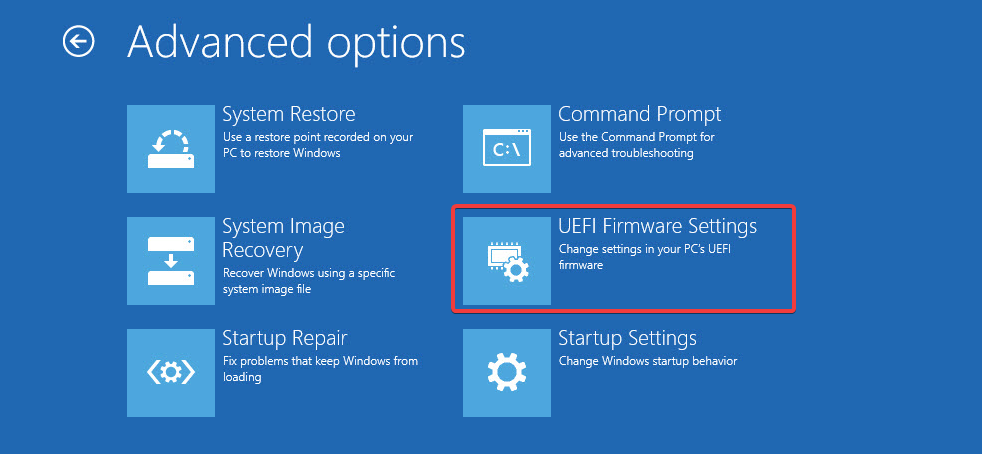
- Qui vai al Sicurezza opzione e abilita Avvio sicuro.
- Infine, salva le modifiche apportate, riavvia il dispositivo e verifica se risolve il problema.
- 7 modi per correggere l'errore Kernel-Power (70368744177664),(2)
- Codice di errore 0xc000001d: come risolverlo su Windows 10 e 11
- Correzione: si è verificato un errore durante il tentativo di copiare un file
- Vid.sys BSOD: cause e come risolverlo in 5 passaggi
3. Esegui Valorant in modalità compatibilità
- Fai clic con il pulsante destro del mouse sul programma di avvio di Valorant e seleziona Proprietà.
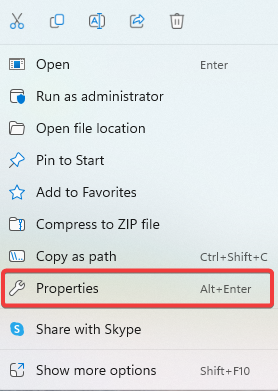
- Naviga verso il Compatibilità scheda, selezionare il Esegui questo programma in modalità compatibilità per casella di controllo.
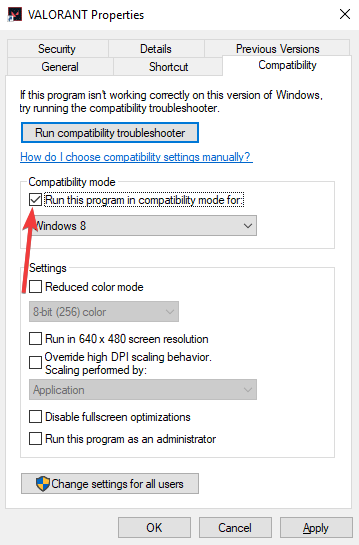
- Infine, fai clic su Fare domanda a E OK pulsanti per salvare le modifiche apportate.
4. Ripara i file di gioco
- Avvia il tuo client Riot.
- Fai clic sull'icona del tuo profilo e seleziona il Impostazioni opzione.
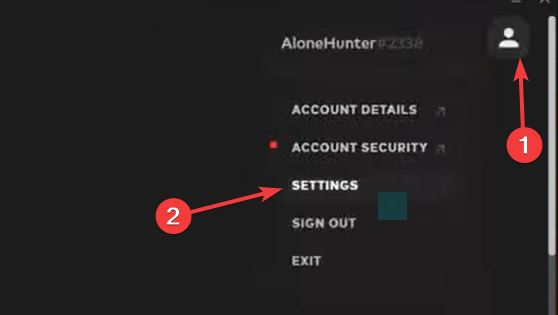
- Clicca su valoroso e seleziona Riparazione.
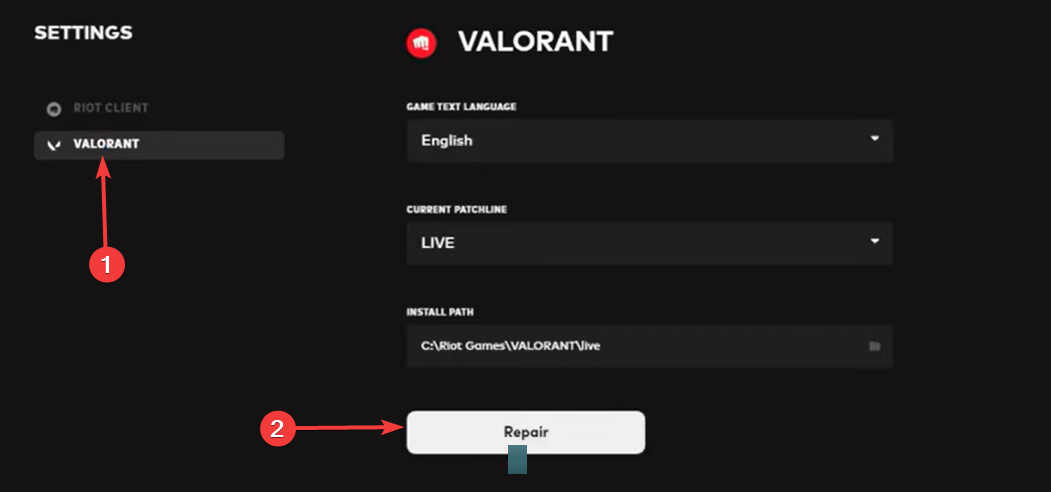
- Verifica che corregga questa build di Vanguard non è conforme.
5. Reinstalla Vanguard
- Premere finestre + R per aprire il Correre dialogo.
- Tipo appwiz.cpl e colpito accedere.
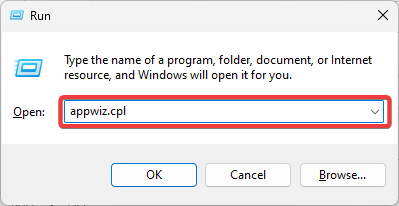
- Clicca su valoroso dall'elenco delle app e selezionare il Disinstalla pulsante, quindi seguire la procedura guidata per completare il processo.
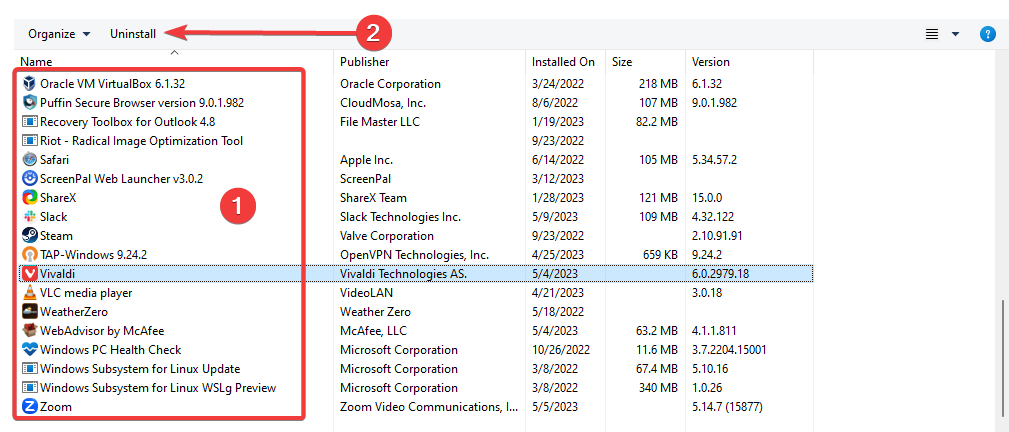
- Infine, scarica e installa una nuova copia sul file Sito ufficiale.
Se hai eseguito questi passaggi, non dovresti più ottenere questa build di Vanguard non è conforme notifica.
Inoltre, potresti voler eseguire una scansione antivirus con robusto antivirus perché, in alcune rare occasioni, è noto che i virus provocano errori nel gioco.
Infine, nella sezione commenti qui sotto, dicci cosa ha funzionato per te.
Hai ancora problemi? Risolvili con questo strumento:
SPONSORIZZATO
Se i suggerimenti di cui sopra non hanno risolto il tuo problema, il tuo PC potrebbe riscontrare problemi Windows più profondi. Noi raccomandiamo scaricando questo strumento di riparazione del PC (valutato Ottimo su TrustPilot.com) per affrontarli facilmente. Dopo l'installazione, è sufficiente fare clic su Inizia scansione pulsante e quindi premere su Ripara tutto.
